Exibir dados do Depurador de Instantâneos do Application Insights
Os instantâneos aparecem em Exceções no painel Application Insights do portal do Azure.
Você pode exibir instantâneos de depuração no portal para ver a pilha de chamadas e inspecionar variáveis em cada quadro da pilha de chamadas. Para obter uma experiência mais avançada de depuração do código-fonte, abra os instantâneos com o Visual Studio Enterprise. Também é possível configurar snappoints para criar instantâneos interativamente sem esperar uma exceção.
Exibir Instantâneos no Portal
Quando uma exceção ocorrer no aplicativo e um instantâneo for criado, você verá instantâneos no portal do Azure no prazo de cinco a dez minutos. Para ver os instantâneos, no painel Falha:
- Clique no botão Operações ao ver a guia Operações ou
- Clique no botão Exceções ao ver a guia Exceções.
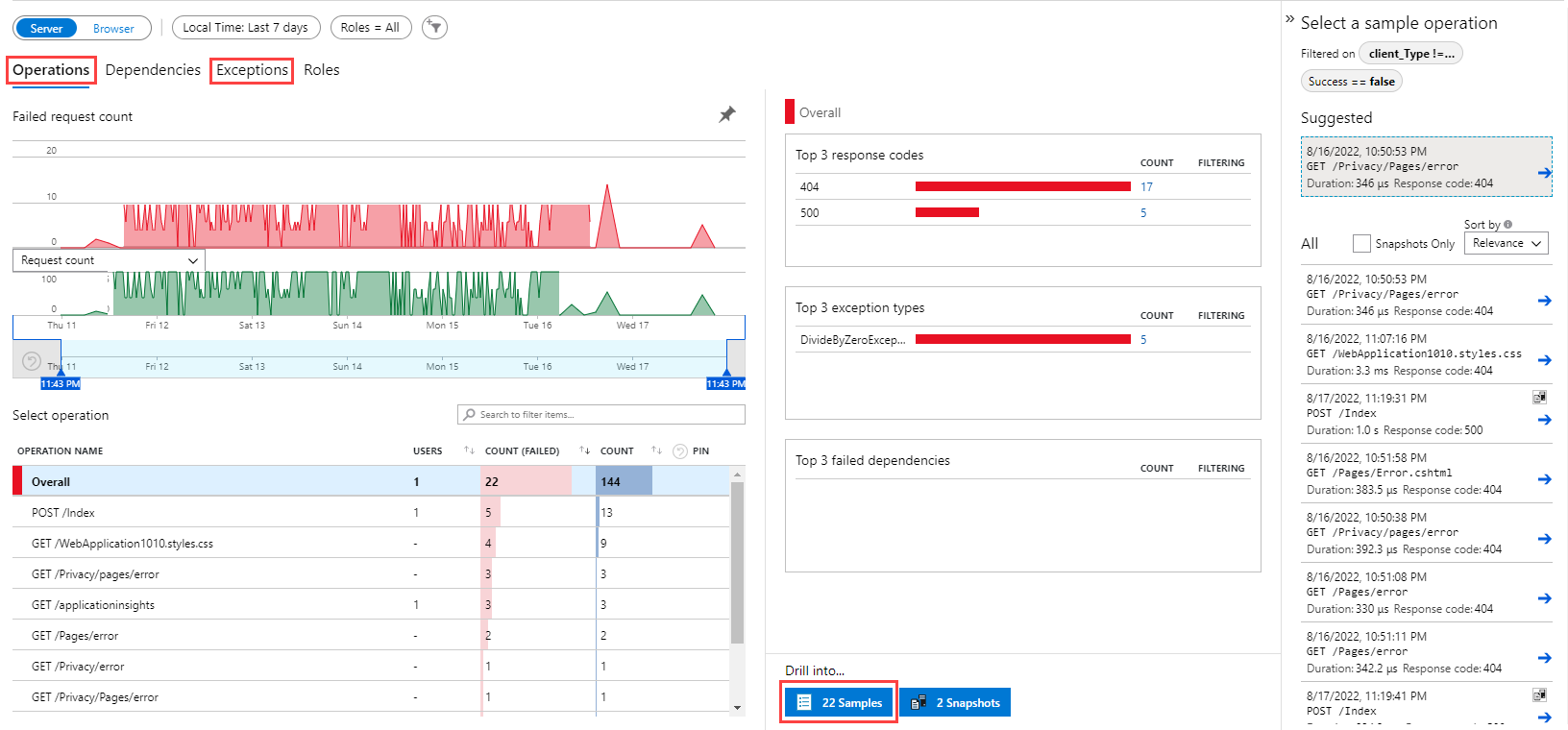
Selecione uma operação ou exceção no painel direito para abrir o painel de Detalhes da Transação de Ponta a Ponta e, em seguida, selecione o evento de exceção. Se um instantâneo estiver disponível para a exceção determinada, um botão Abrir Instantâneo de Depuração aparecerá no painel direito com detalhes para a exceção.
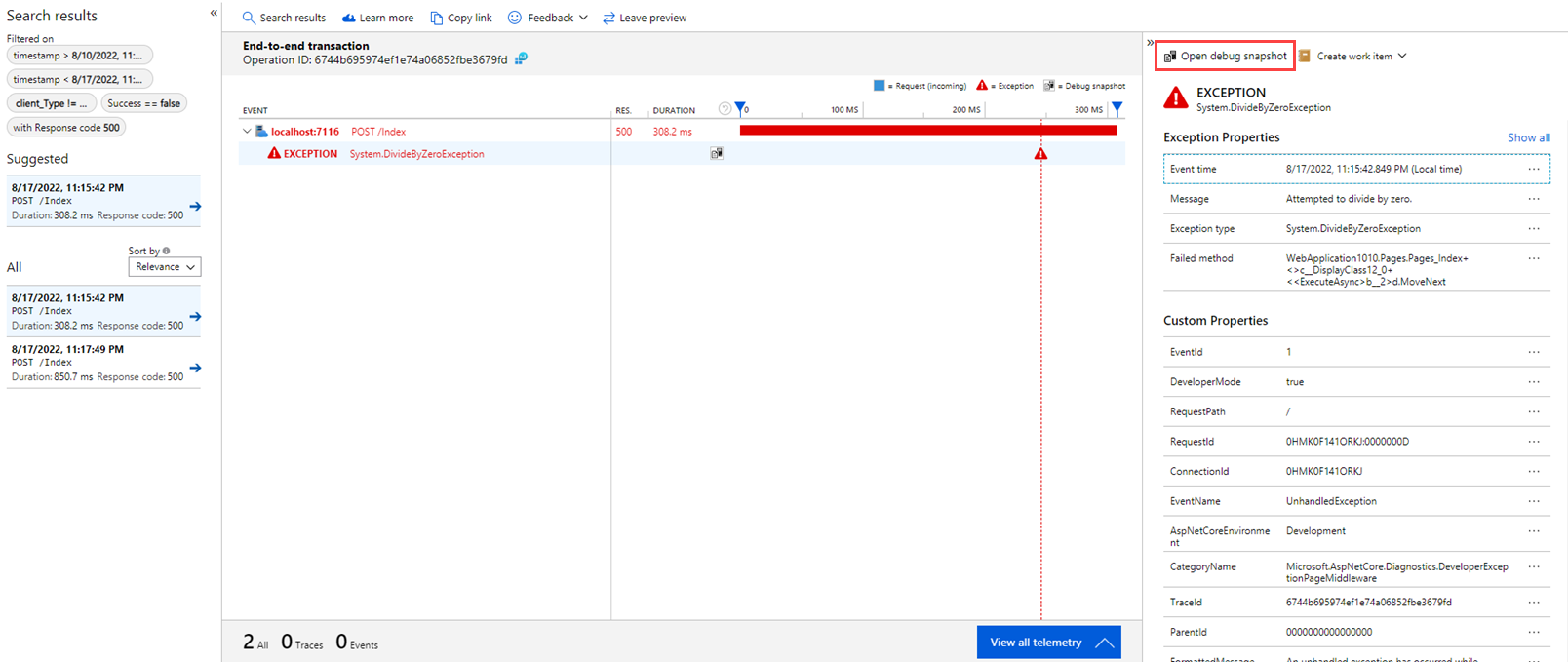
Na exibição do Instantâneo de Depuração, você verá uma pilha de chamadas e um painel de variáveis. Quando você seleciona quadros da pilha de chamadas no painel de pilha de chamadas. permite exibir as variáveis locais e os parâmetros da chamada de função no painel de variáveis.
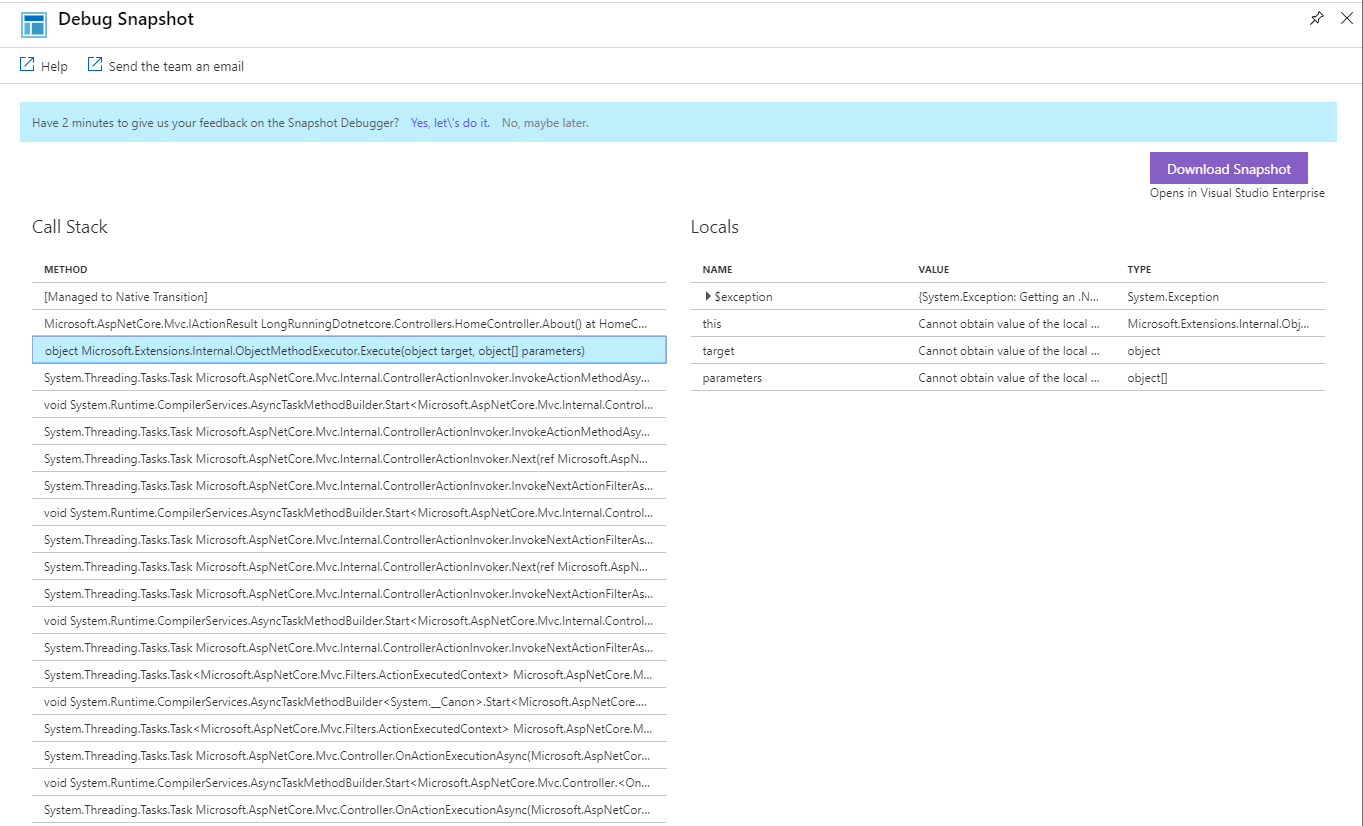
Os instantâneos podem incluir informações confidenciais. Por padrão, você só poderá exibir instantâneos se tiver recebido a função Application Insights Snapshot Debugger.
Exibir instantâneos no Visual Studio 2017 Enterprise ou superior
Clique no botão Baixar Instantâneo para baixar um arquivo
.diagsession, que pode ser aberto pelo Visual Studio 2017 Enterprise.Para abrir o arquivo
.diagsession, você precisa ter o componente Depurador de Instantâneo do Visual Studio instalado. O Depurador de Instantâneos do Visual Studio é um componente necessário da carga de trabalho do ASP.NET no VS e pode ser selecionado na lista Componente Individual no instalador do VS. Se você estiver usando uma versão do Visual Studio antes de Visual Studio 2017 versão 15,5, você precisará instalar a extensão do Visual Studio Marketplace.Depois de abrir o arquivo de instantâneo, será exibida a página Depuração de Minidespejo no Visual Studio. Clique em Depurar Código Gerenciado para iniciar a depuração de instantâneo. O instantâneo abre a linha de código em que a exceção foi lançada e você pode depurar o estado atual do processo.
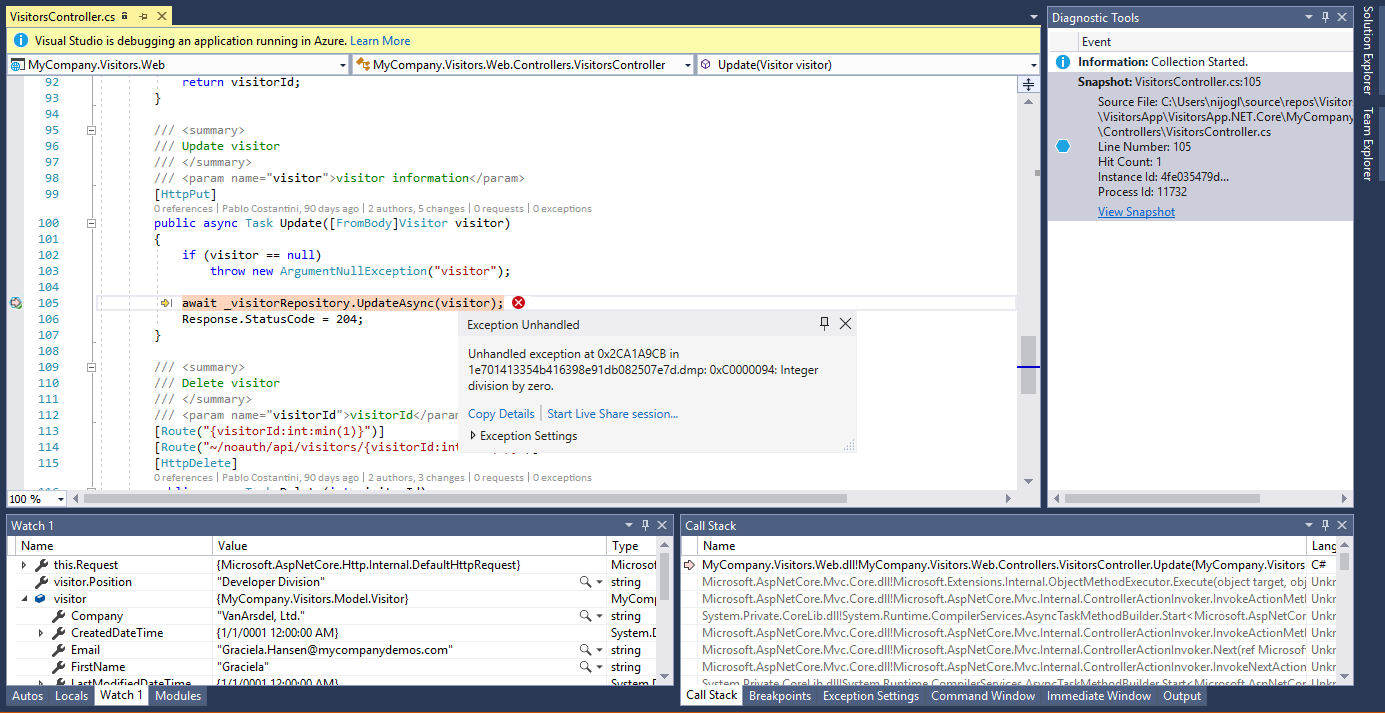
O instantâneo baixado contém os arquivos de símbolo encontrados no servidor de aplicativos Web. Esses arquivos de símbolo são necessários para associar dados do instantâneo ao código-fonte. Para aplicativos do Serviço de Aplicativo, habilite a implantação de símbolo quando você publicar seus aplicativos Web.
Próximas etapas
Habilite o Depurador de Instantâneos em sua: